神机妙算软件04定额计价软件使用指南
神机妙算操作手册

方法三:人材机含量计算。
对于根据不同情况不同而发生变化的人材机含量,本系统引入v变量(中间变量),通过给V变量赋值,计算出对应编号的人材机含量。
1,勾选页面工具栏【换算窗】开关;2,套定额时,屏幕自动弹出换算窗口;3,在换算窗口定义“数据”栏内容,即给V变量赋值。
系数换算当定额基价、人工、材料、机械等类别需要调整时,使用系数换算。
方法一:手工系数换算方法二:换算窗系数换算。
1,在窗口上半部的参数框内定义系数;2,在窗口下半部勾选相应选项;最后点确认。
方法三:【定额含量】窗系数换算,在1-7行的“计算式”栏中设置,设置格式:*、/系数。
配合比换算配合比换算是人材机换算的一种特例,因此人材机换算的几种方法,同样适应于配合比换算,下面另外介绍几种配合比换算的专用方法。
方法一:换算窗配合比换算。
在弹出的换算窗口中查找所需配合比材料,双击该材料,当“换算后”处显示新配合比时,单击确认。
方法二:简称配合比换算。
1,套定额后,如提取出的定额名称中带有符号“^”时,可使用简称配合比换算功能;2,将符号“^”后的简称删除,填写要换算的新简称,如“^C25”(说明:录入符号“^”后的简称时注意,不同地区模版对材料简称的定义不同,可从下面两个方面获取:一是从当地神机妙算软件售后服务机构获取的“配合比材料与简称对照表”中查寻;二是进入【价格信息】插页【当前价格库】窗口的简称栏中查寻。
)3,提取【套价库】窗右键菜单,选择“(定额名称^简称)换算“菜单项,程序自动根据新简称材料进行换算。
方法三,定额内分解配合比。
含有配合比材料(材料格式:首字符+{配合比编号}+名称)的定额,如需在定额内将配合比材料分解,可按下列步骤进行。
步骤1:在【清单定额】。
神机妙算使用操作流程篇

软件流程篇知识提示清单专家操作流程:启动软件→新建工程→选择模板→输入工程信息→设置当前价格库→编辑套价库→套价库汇总计算→报表打印输出→保存工程→退出软件。
学习要求掌握工程新建以及模板选择;掌握工程信息编辑与输入方法;掌握当前价格库的调用方法;掌握设置工程分部以及套定额的方法;熟悉套价库计算中的取价规则;掌握报表打印输出的方法。
第一步:启动软件双击桌面神机妙算图标,启动清单专家软件。
第二步:新建工程1.建立工程库。
单击工具栏新建按钮(图1)或选择菜单栏“工程造价/新建工程造价”(图2)建立工程库。
图1 工具栏新建工程图2 菜单栏新建工程2.定义工程文件名。
在新建工程造价窗口的“文件名”栏定义工程文件名,然后单击窗口按钮(如图3所示),进入新建工程库的编辑窗口。
图3 定义工程文件名第三步:选择模板新创建的工程库一定要选用模板才能进行工程预算书的编制。
1.点击【工程信息】插页“选择模板”按钮,在弹出对话框中进行模板的选择(如图4所示)。
图4 选择工程模板说明:选择模板,即可以选择标准模板文件,也可选择工程库文件。
对于相似工程,调用已完成的工程库做模板,更可以提高工作效率。
2.单击按钮,则新建工程库按所选模板的格式进行了设置,如下图。
注意:模板只准选择一次,一旦确认,按钮变为浅灰色第四步:输入工程信息1.设置工程库密码为防止当前工程的数据被他人查看或改动,可为当前工程库设置密码。
密码设置方法:如上图,选择【工程信息】插页按钮,在下图对话框中输入密码。
设置了密码的工程库,每次打开时均需输入正确的密码,因此,一定要牢记密码。
2.定义工程档案工程档案的定义,用于当前工程信息的保存和查寻,便于打印输出的表格版面信息的采集。
档案设置方法:如右图,在“数据”栏输入“名称”栏规定的内容。
其中:1-22行内容是系统设定,不允许更改;23-100行内容可根据需要自定义。
第五步:设置当前价格库在套定额之前,应先进入【价格信息】插页,在〖当前价格库〗窗口提取右键菜单,选择“打开”菜单项,在弹出的列表框内(如下图)选择所需价格库打开,即可将其显示在〖当前价格库〗窗口。
“神机妙算”套价软件操作(使用)说明

神机妙算”套价软件操作(使用)说明套价【操作流程】一、新建工程名称当双击快捷方式进入系统以后,单击“工程造价”7“新建工程库”T双击需要存放工程文档的文件夹(如“套价工程库文档” )7输入工程名称如“ XXX工程” 7单击“打开” 7单击“选择模板”按钮7双击选择定额工程模板或清单工程模板文件夹7双击模板文件(如:宁夏2000 修缮标准模板)7“确认” 。
二、建立工程信息在“工程信息”页面,输入建筑面积信息。
其他各栏目的内容,软件已经设定,如用户不满意其名称,可以自己修改。
三、选择材料价格库单击“价格信息”页面选择所需材料价格库。
右侧表格上方显示标准模板中默认的价格库,如果不是您所需,将鼠标移动到表格框内任意位置,按鼠标右键7单击“打开”功能7双击材料价格库7双击选中所需某期材料价格文件。
四、套用定额项目在“套定额”窗口中完成工程量套定额,套定额共有四种方法。
1)直接输入定额号:在“定额号”栏直接输入定额号(如5-259 ),然后按回车键,5-259 定额子目自动调出,此时光标在计算公式栏目中,直接输入工程量7按回车键。
重复以上步骤,完成套定额。
2)查套定额:在“定额库列表” 窗口中(左下角窗口),选择所套定额分部名称双击,在上面“定额子目”窗口中选中定额子目,拖拉到右边窗口,然后在“计算公式”栏目里输入工程量即可。
(可以连续拖拉多个定额子目,然后连续输入工程量。
)3)工程量自动套定额:在套定额号窗口中,单击鼠标右键7菜单中选择“(工程量)处理”7“ (工程量)自动套定额” 7查找“工程量自动计算”所在的文件夹(如工程量安装在D:\GCL95),选择此文件夹下的工程量结果文件XXX.DBF (如何生成DBF数据库文件:在工程量计算结果表中,选择“汇总表”状态,单击“生成DBF数据库”,单击按钮输入文件名称,即生成XXX .DBF文件),打开后。
用鼠标选中“原始工程量计算数据”文字栏,按住鼠标左键不放,拖拉至套定额窗口中实现自动套定额。
神机妙算使用及04定额摘要
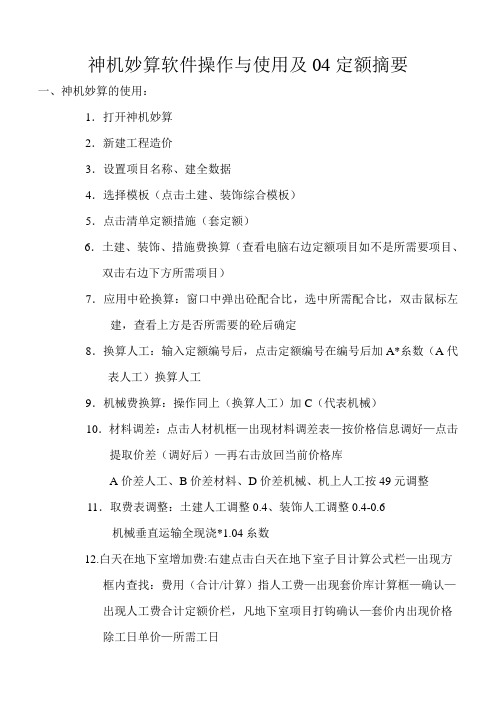
神机妙算软件操作与使用及04定额摘要一、神机妙算的使用:1.打开神机妙算2.新建工程造价3.设置项目名称、建全数据4.选择模板(点击土建、装饰综合模板)5.点击清单定额措施(套定额)6.土建、装饰、措施费换算(查看电脑右边定额项目如不是所需要项目、双击右边下方所需项目)7.应用中砼换算:窗口中弹出砼配合比,选中所需配合比,双击鼠标左建,查看上方是否所需要的砼后确定8.换算人工:输入定额编号后,点击定额编号在编号后加A*糸数(A代表人工)换算人工9.机械费换算:操作同上(换算人工)加C(代表机械)10.材料调差:点击人材机框—出现材料调差表—按价格信息调好—点击提取价差(调好后)—再右击放回当前价格库A价差人工、B价差材料、D价差机械、机上人工按49元调整11.取费表调整:土建人工调整0.4、装饰人工调整0.4-0.6机械垂直运输全现浇*1.04糸数12.白天在地下室增加费:右建点击白天在地下室子目计算公式栏—出现方框内查找:费用(合计/计算)指人工费—出现套价库计算框—确认—出现人工费合计定额价栏,凡地下室项目打钩确认—套价内出现价格除工日单价—所需工日13.计算只取成本、税金不取其它费用操作方法:定额套价中设置工程项目名称,数量、不设置单价,所有单价金额在材料调差时一起调整。
(特项符号:土建用TS代表、装饰用ZS代表,项目编号:定价,类型按设置土建或装饰,分部按土建1代表或装饰2代表)14.春节值班人员工资好计算但只取税金15.泵送砼赵过高度按规定需调整16.人工挖土按定额说明调整17.塔吊基础按实际调整18:自购材料设置(钢材):在套价时,点击项目编号栏,出现下框此项目人材机定额分析框,在编号栏内查找钢材如(AC1840),把AC去掉加上(自购)两字,在人材机(材料分析表栏)中就出现自购材料,这样就知道自购与甲供的扣除。
19甲供材料扣除:点击人材机分析栏,在人材机分析栏下方出现甲供人材机明细表,在自动更新前打勾,双击选(甲供),材料分析栏,在下栏内就会出现所要扣除的甲供材料,选好后计算一下,在取费表中就会自动扣除。
神机妙算软件04清单计价软件使用指南

神机妙算软件使用指南04清单计价软件根据工程量清单的组成原理,结合贵州省新编五部定额详细说明使用软件编制工程量清单过程中应注意的相关事宜。
神机妙算独创清单1、2输入法,一次性轻松搞定整个工程所有清单项目,这是迄今为止国内最为简单快捷的清单输入方法,对编制工程量清单招投标文件快捷、高效、准确。
神机妙算工程造价软件暨:贵州04版五部新定额编制软件贵州04版五部新定额配套软件一、新建工程运行神机妙算工程造价软件,在神机妙算工程造价平台点“新建(工程造价)”(图1),在弹出的对话框中输入工程名称,如:“贵阳神机公司工程案例”后确认;(图2)(图2)二、选择模板在工程信息插页下点“”,在弹出的对话框中选择相应模板,如:[04建筑清单计价模板](图3),选择模板后软件已自动设置好相应清单、定额库、相应定额管理费、利润、规费等;(图4)(图3)(图4)三、高效、简便、快捷、准确的清单1、2输入法输入“分部分项工程量清单项目”点“清单定额”插页后,在项目编码处输“1”回车,在弹出的对话框里一次性轻松搞定整个工程“分部分项工程量清单项目”;在选取分部分项清单项目时只需选取分部和清单项目(图5)(图6)四、清单自动编号在套好所有清单项目后,原始清单编码均为全国统一的9位,此时只需要在“清单定额”窗口点鼠标右键选“清单重新编号”(图7),在弹出的对话框中选择确认清单就会自动进行顺序码编排;如在同一工程中遇到同一项目不同规格时会多次采用同一清单项目,在前9位编码相同的情况下编排顺序码,从001、002、003、004……999,输入不只是繁琐,而且容易(图7)五、高效、简便的清单1、2输入法输入“措施项目清单”点“清单定额”插页后,在项目编码处输“2”回车确认(图9),在弹出的对话框里一次性轻松搞定整个工程“措施项目清单”,在选取“措施项目清单”时首先选专业再选专业里的相应“措施项目清单”,一次性选好“措施项目清单”后确认;(图10)(图9)六、清单描述(招标方)鼠标点12位编码清单项目,再点“项目特征”窗口对清单进行描述,同时输入此清单项目工程量(图11),全部描述完成并确认输好工程量后,直接点套价库计算,再到打印输出窗口打印相应招标表格,行成工程量清单招标文件;(图11)七、编制工程量清单1、分部分项清单项目:使用神机软件编制工程量清单报价文件,无论是对招、投标方都是一样的操作,不同的是招标方不对定额规定的管理费、利润、措施项目费、辅材单价、组成定额的人工、材料含量等作修改,而投标方可跟据相关文件及企业自身各项水平对组成综合单价的相关内容作合理的调整,编制工程量清单报价文件的原则是在相应清单项目(12位编码)下套相应定额并输入定额工程量后计算(注意换算:普通混凝土一定要换算成相应的配合比混凝土,商品混凝土换算成是否泵送及相应标号),如建筑物高度超过“20M”的要算超高增加费,因超高增加费要算到综合单价里,手算特别麻烦,在软件里此时只需在相应的清单项目下除套定额外加套一条超增加费定额就能解决这个难题,其它所涉及到套超高增加费定额的清单项目用复制一行的方式进行;(图12)(图12)2、措施项目清单:编制措施项目清单时直接拖拉相应定额措施项目到清单措施项目下,措施项目工程量均为1项,这时值得注意的是拖拉过来的措施项目定额如:有“蓝色底”的代表此项措施项目有计算基数与费率,如要修改此项措施项目费率,鼠标点此项措施项目时再点下面的“附注说明”窗口,对费率如“……2.3%”作修改,只用修改2.3为所需要改为的数;没有“蓝色底”的代表此项措施项目没有计算基数与费率,由招、投标双方商定或由单方似定,金额填在“定额含量”窗口“其它”行的定额单价处;特别注意的是,模板与脚手架在清单计价里都属于措施项目,如建筑物超高的情况下模板项目同样要套超高费定额。
神机妙算套价操作说明书[教材]
![神机妙算套价操作说明书[教材]](https://img.taocdn.com/s3/m/afe4ef47ac02de80d4d8d15abe23482fb4da0294.png)
套价操作过程双击桌面上的图标“安徽20综合,进入软件。
1、新建工程。
单击“工程造价”,选择新建工程造价。
“新建工程造价”,输入工程名称,单击“打开”。
2、选择模板。
单击“选择模板”,选择“工程库_模板_ah20zh(预算)”,单击“打开”。
3、套定额。
单击“套定额”,套定额有两种最基本的方法,第一种:在定额号栏直接输定额号。
鼠标单击一下需要输定额号的那一格,输入定额号,回车,则这个定额就套出来了。
在计算公式栏输入工程量,回车。
第二种:拖拉定额的方法。
在左下方的定额库列表窗口中双击“安徽20综合定额”,找到所需要的分部名双击,则在上方的“定额子目窗口”中就能体现这一章的内容,把对应的节点展开,找到所需要的定额,按住左键不放拖拉到套定额窗口中。
或双击所需要定额也可以。
输入工程量回车。
4、配合比换算。
把窗口上方的“换算窗”选上,这样在套定额时会自动弹出来配合比换算的窗口,蓝色条所体现的是定额中的配合比,找到所需要的配合比,双击,所上方的“换算后”变化过来了就可以了,单击“确认”。
(则就可以看到定额被换算过来了。
它的基价自动发生了变化,在定额含量窗口中可以看到原来的配合比变成了灰色,不再参与定额的计算,在它上方是换算后的配合比。
)5、运距、厚度的增减换算。
对于定额中的增减换算定额的,可以进行增减换算。
在输入基本定额或拖拉基本定额时会自动弹出增减换算的窗口,在“运距”或“厚度”后直接输入实际的运距或厚度,定额需要合并的把“合并”选上,确认。
6、在定额含量窗口中进行人材机换算。
先选中所需要换算的定额,然后在定额含量窗口中找到所需要换算的材料,按右键,选择“换算人材机”,则会弹出来材料换算的窗口,双击选择所需要的材料就可以了。
7、系数换算如果某些定额需要进行系数换算的,在定额含量窗口,对的的基价、人工、材料、机械等行的计算式行输入“*系数”或“/系数”,回车即可。
则价格会自动变化。
把上方定额的名称进行修改,输入工程量,回车。
神机妙算清单计价软件用户手册
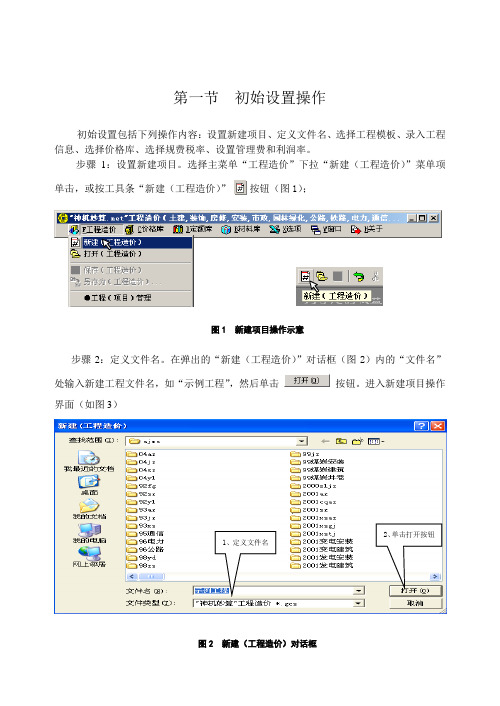
第一节初始设置操作初始设置包括下列操作内容:设置新建项目、定义文件名、选择工程模板、录入工程信息、选择价格库、选择规费税率、设置管理费和利润率。
步骤1:设置新建项目。
选择主菜单“工程造价”下拉“新建(工程造价)”菜单项单击,或按工具条“新建(工程造价)”按钮(图1);图1 新建项目操作示意步骤2:定义文件名。
在弹出的“新建(工程造价)”对话框(图2)内的“文件名”处输入新建工程文件名,如“示例工程”,然后单击按钮。
进入新建项目操作界面(如图3)2、单击打开按钮1、定义文件名图2 新建(工程造价)对话框步骤3:选择工程模板。
单击〖工程信息〗插页按钮,软件自动弹出“打开(工程造价)模板”窗口(图3),选择适用的模板文件,然后单击按钮进入下一步。
1、单击模板文件2、打开图3 打开模板操作示意【提示】模板启动后自动完成工程量清单报价编制的系统设置,包括该工程计价所需的定额库、材料价格库、规费、税率、动态费率、取费计算程序以及表格输出格式等。
用户只需录入清单子目和工程量,系统即可自动完成工程量清单报价的编制和各种标准清单及计价表格的打印输出。
步骤4:录入工程信息。
单击〖工程信息〗插页,在左上窗口(图4)的“数据”栏内录入与“名称”栏内容相对应的各项工程信息。
在该栏输入工程信息图4 录入工程信息操作示意步骤5:设置当前价格库。
选择【价格信息】插页,单击鼠标右键选择“打开”命令,在弹出的“打开”对话框内选择需要采用的价格库文件(图5)。
2、确认1、单击价格库文件图5 设置当前价格库操作示意【提示】系统会自动默认云南省2004年综合单价材料价格库第一期价格信息(软件价格)。
如果需要替换,进行此步操作,否则,可跳过。
步骤6:选择规费税率。
点入〖公共变量〗插页,在【规费、税金及其他清单费率选择】窗口中根据需要调整各类工程取费费率(图6)。
1.勾选2.确认图6 设置规费税金费率操作示意【提示】系统会自动默认为云南省工程量清单计价规则。
神机妙算老定额软件使用操作说明
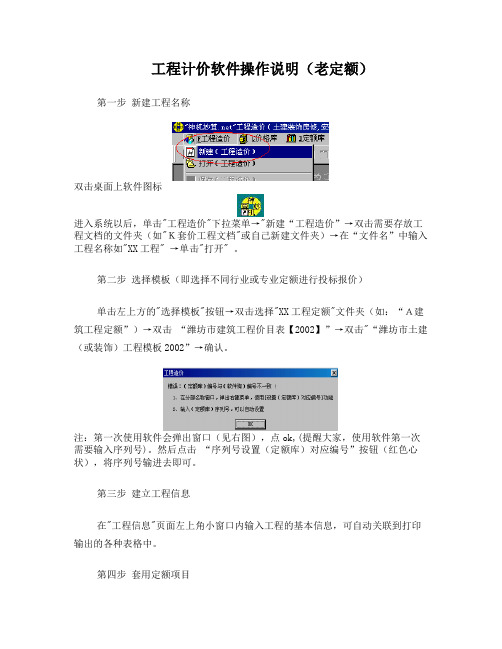
工程计价软件操作说明(老定额)第一步新建工程名称双击桌面上软件图标进入系统以后,单击"工程造价"下拉菜单→"新建“工程造价”→双击需要存放工程文档的文件夹(如"K套价工程文档"或自己新建文件夹)→在“文件名”中输入工程名称如"XX工程" →单击"打开" 。
第二步选择模板(即选择不同行业或专业定额进行投标报价)单击左上方的"选择模板"按钮→双击选择"XX工程定额"文件夹(如:“A建筑工程定额”)→双击“潍坊市建筑工程价目表【2002】”→双击"“潍坊市土建(或装饰)工程模板2002”→确认。
注:第一次使用软件会弹出窗口(见右图),点ok,(提醒大家,使用软件第一次需要输入序列号)。
然后点击“序列号设置(定额库)对应编号”按钮(红色心状),将序列号输进去即可。
第三步建立工程信息在"工程信息"页面左上角小窗口内输入工程的基本信息,可自动关联到打印输出的各种表格中。
第四步套用定额项目1、套定额的方法:(三种)1)、直接输入定额号或电算号(推荐使用):在"项目编号"栏直接输入电算号(如4-2只需输入42),然后按回车键,4-2定额子目自动调出。
在“计算公式”栏目中,直接输入工程量(输实际量即没被换算的量)→按回车键,软件自动除定额量。
(注:第十一、十二、十三章不可以使用此方法输入,仍需输入完整定额号)2)、查套定额:在"定额库列表中"窗口中(左下角窗口),选择所套定额章节名称双击,在上面"定额子目"窗口中选中定额子目,按住鼠标左键拖拉到右边套定额窗口或(双击),然后在"计算公式"栏目里输入工程量即可。
(可以连续拖拉多个定额子目,然后连续输入工程量。
)3)、根据定额名称查找定额在“项目名称”栏中输入要套用定额名称的一部分(如“平整场地”只输入“平整”即可)然后点鼠标右键→点“(拖拉)名称查找定额”(软件会将所有含“平整”两字的定额都查找出来)→按住鼠标左键选中所需定额拖拉到套定额页面即可2、材料(配合比)换算:(三种方法)1)从弹出的换算窗口换算:(推荐使用)当输入定额号敲回车键后,若定额有配合比换算,软件会自动弹出换算窗(见右图),双击选中需要换算的配合比材料,点“确认”即可。
神机妙算计价软件教程
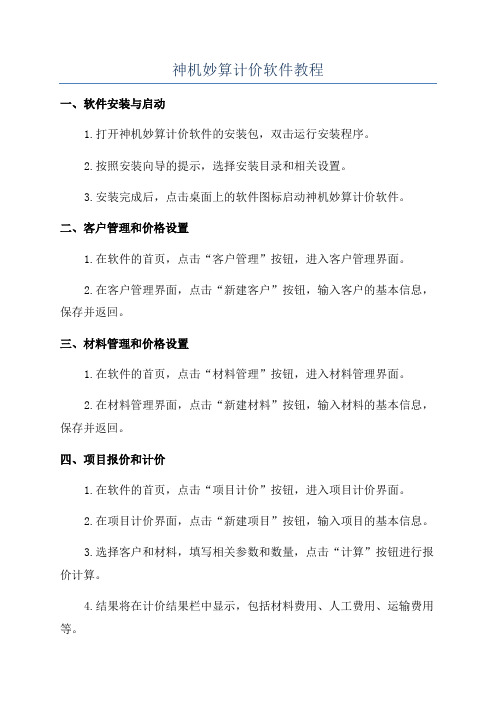
神机妙算计价软件教程一、软件安装与启动1.打开神机妙算计价软件的安装包,双击运行安装程序。
2.按照安装向导的提示,选择安装目录和相关设置。
3.安装完成后,点击桌面上的软件图标启动神机妙算计价软件。
二、客户管理和价格设置1.在软件的首页,点击“客户管理”按钮,进入客户管理界面。
2.在客户管理界面,点击“新建客户”按钮,输入客户的基本信息,保存并返回。
三、材料管理和价格设置1.在软件的首页,点击“材料管理”按钮,进入材料管理界面。
2.在材料管理界面,点击“新建材料”按钮,输入材料的基本信息,保存并返回。
四、项目报价和计价1.在软件的首页,点击“项目计价”按钮,进入项目计价界面。
2.在项目计价界面,点击“新建项目”按钮,输入项目的基本信息。
3.选择客户和材料,填写相关参数和数量,点击“计算”按钮进行报价计算。
4.结果将在计价结果栏中显示,包括材料费用、人工费用、运输费用等。
5.点击“保存”按钮,保存项目报价,并返回首页。
五、报表生成和导出1.在软件的首页,点击“报表生成”按钮,进入报表生成界面。
2.选择要生成的报表类型和时间范围,点击“生成”按钮进行报表生成。
4. 点击“导出”按钮,将报表导出为Excel文件,方便打印和分享。
六、数据备份与恢复1.在软件的首页,点击“数据备份”按钮,进入数据备份界面。
2.选择要备份的数据项和存储位置,点击“备份”按钮进行数据备份。
3.数据备份完成后,可点击“数据恢复”按钮进行数据恢复操作。
七、常见问题解答2.如果在使用软件过程中遇到错误或异常,可以查看软件的日志文件进行排查。
3.如果需要进一步了解软件的其他功能和使用方法,可以参考官方的使用手册或在线帮助文档。
神机妙算套价软件详细操作
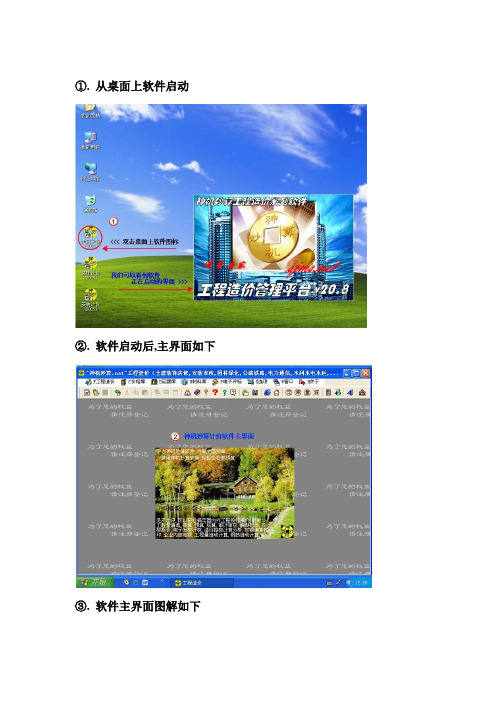
在[套定额]窗口“项目编号”栏中输入“1”,并回车。
步骤2:
在“分部分项工程清单项目”列表窗口中,点击分部项目节点,逐级展开该项分部分项工程量清单项目。在清单项目前的方框“□中,单击选择所需的清单项目。并按这种方法将本工程所需要的分部分项清单项目一次性选定后,点击“确认”按钮,完成分部分项清单项目的录入工作。
步骤3:
将光标移到清单项目编号栏,按回车,软件自动弹出清单项目指引窗口。窗口中以树形目录自动列出组成该清单项目工程内容的定额子目列表[即江西省建筑(装饰或安装)工程工程量清单计价指引中的相关定额子目全部编制内], 根据清单工程内容来选择组成的定额子目后,点确认即可。
步骤4:
完成清单项目工作内容套定额的组成后,接下来将对清单项目进行综合单价的组价。方法是:1、在清单项目“计算公式或工程量”栏,输入清单工程量,按回车完成清单工程量的录入。2、检查组成清单项目的定额子目,对需要换算的定额 ,进行换算处理;3、完成前两项操作后,输入定额子目工程量,按回车完成该子目工程量的录入;4、其他清单项目的操作可按 这种方法逐步完成。
③其他清单项目一步到位的编制方法
其他清单项目由招标人和投标人的清单项目组成。如果是招标人,在编制其他清单项目时,只要选择招标人的清单项目就可以了;反之,作为投标人,在编制其他清单项目时,选投标人的清单项目。
其他清单项目中招标人部分主要由预留金和材料购置费组成。
招标人部分:其他清单项目的编制方法
步骤1:
备 注>>>
主要材料提取和打印的方法
进入“主要材料”窗口,单击“(自动)提取…”按钮,将需要打印的项目汇总本窗口,进行打印即可。
概 念
人材机:
指一个单位工程所用到人工、材料和机械项目。
神机妙算定额计价的操作方式
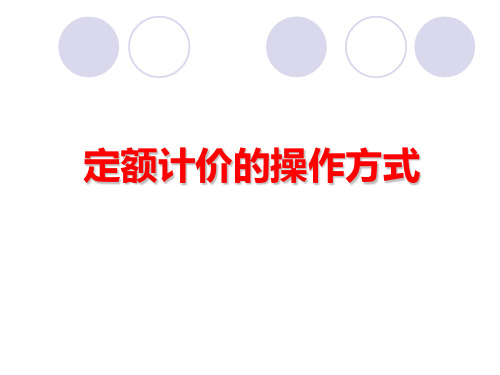
清单定额
套定额的四种换算: 1、 代表配合比换算 2、 代表系数换算 3、 代表增减换算 4、 自己输入计算式进行换算
清单定额
工程量输入到哪一列?
工程量输入到计算公式一列,回车,软件自动 会除以定额量。
注:若不需要除以定额量则把
的√去掉。
计价软件
第七步:进入人才机插页
定额计价的操作方式
计价软件
第一步:启动软件
双击
计价软件
第二步:新建工程
点击“工程造价”---“新建工程” 点击快捷键 新建工程
计价软件
第三步:选择模板
点击
按钮,选择相应的模板
注:模板只能选择一次!!!
计价软件
第四步:进入价格信息插页
点击右键,选择相应的价格信息
计价软件
第五步:进入动态费率插页
点击右键,选择相应的动态费率
注:增加不同专业的费率要通过块操作的方式
计价软件
第六步:进入清单定额插页
套定额三种方式: 1、直接输入法 2、双击、拖拉法 3、模糊查找法(输入名称-பைடு நூலகம்右键--)
清单定额
定额估价子目输入方式:
在特项一列输入“ag、bg、cg…” 在项目编号一列输入“估价” 在名称、定额量、单位输入相应名称、定额量、单位 在定额含量窗口“定额单价”输入单价 点击定额含量窗口的 计算
点击 ,提取人才机 把要调差的子目在 一列标记“1”
计价软件
第八步:进入价差汇总插页
点击
,提取价差 一列直接更改市场价格,然后点
注:在
击计算
价差汇总
最重要的一步操作
神机妙算预算定额使用规程

预算定额篇1、新建模板(预算模板):选择模板时在清单模板文件夹下选择模版。
预算比清单多了项价差。
2、左边输入地点、工程信息、右边不用动,支持默认。
3、“定、库、量、综”需呈圈状。
4、预算的清单定额措施:没有清单里的分项节点,仅“直接费合计”。
5、清单定额措施:直接输入定额编号(左下双击,子目双击即可)。
无“1、2”等快捷方式。
6、工程量位置(计算公式):输入工程量“回车”例:套用“ZS—装饰”左下选取,显示项目编号(装—Z2—111换)“换”表示换算。
7、定额如果有换算或系数:①全保护:(变更)不保护。
②点击定额编号:tj—土建例:土T2-1(*a1.2“回车”),点小电脑进行——套价库计算。
变为T2-1*a1.2换。
黄色:直接费合计;粉色:tj合计8、补充定额:例:项目编号打上“B-1”,项目名称打上防盗门。
①计算公式、工程量、定额量、单位(非元)写上。
②点下方J AB……B门(单位、定额、市场单价、含量写上)③点上方套价库(当前行计算)“回车”。
④点“电气安装工程预算定额”,显示深绿色。
⑤点下方(附注说明——复制$电20,粘贴特项处“回车”)⑥“#”取类型——#dq: 电气类型。
表示所有该类型电气都取此项;看类型,看特项。
单字为定项,双字+措施不改。
9、人材机:浅绿区域a、b价差。
机械、人工、材料全在b价差改动。
B价差数列写1,其他不动。
在预算中,人材机b价差作标记,修改价差计算。
10、价差:左边上角(自动)提取价差项目。
点击价差计算—公式(s-d)*sl 求得价差C1。
11、主要材料:右键“手工选择价差项目”,勾选需要的主要材料即可。
注意:主要材料的选取是要在工程报价最后确认后再打印数输出之前,在进行提取的。
12、暂列金额:a1暂列金额明细,新费用定额标准10%—15%之间。
根据工程实际情况自行修改费率值。
(*10—15%)基数是分部分项工程费,)软件默认为10% 用户可根据工程实际情况自行修改费率值。
神机妙算操作使用说明
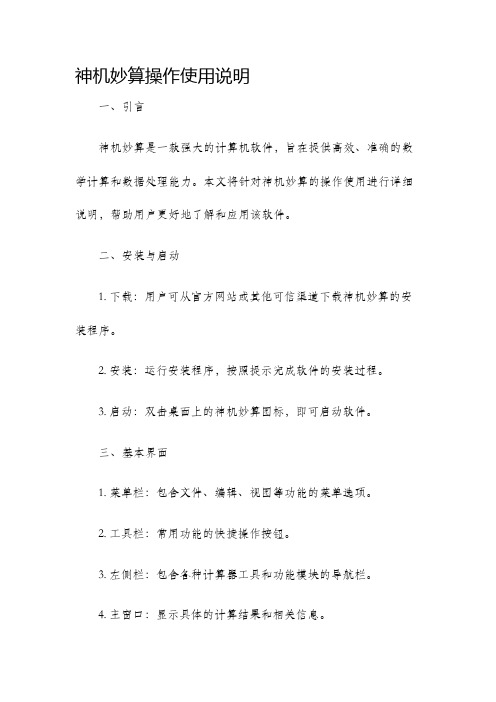
神机妙算操作使用说明一、引言神机妙算是一款强大的计算机软件,旨在提供高效、准确的数学计算和数据处理能力。
本文将针对神机妙算的操作使用进行详细说明,帮助用户更好地了解和应用该软件。
二、安装与启动1. 下载:用户可从官方网站或其他可信渠道下载神机妙算的安装程序。
2. 安装:运行安装程序,按照提示完成软件的安装过程。
3. 启动:双击桌面上的神机妙算图标,即可启动软件。
三、基本界面1. 菜单栏:包含文件、编辑、视图等功能的菜单选项。
2. 工具栏:常用功能的快捷操作按钮。
3. 左侧栏:包含各种计算器工具和功能模块的导航栏。
4. 主窗口:显示具体的计算结果和相关信息。
四、常用功能1. 算术运算:神机妙算支持基本的算术运算,如加减乘除,用户只需在输入框中输入相应的数字和运算符,即可得到计算结果。
2. 科学计算:除了基本的算术运算,神机妙算还提供了丰富的科学计算函数,如三角函数、指数函数等。
用户可以通过在输入框中输入相应的函数和参数,得到相应的计算结果。
3. 统计分析:神机妙算提供了强大的统计分析功能,用户可以快速进行数据的求和、平均值、方差等计算,并生成相应的统计图表。
4. 矩阵运算:神机妙算支持矩阵的运算,用户可以进行矩阵的加减乘除、转置、求逆等操作,帮助用户更方便地处理数学问题。
5. 方程求解:神机妙算可以帮助用户解决各种各样的方程,包括一元方程、多元方程、常微分方程等,用户只需输入相应的方程式,即可得到解析解或数值解。
6. 数据可视化:神机妙算提供了丰富的数据可视化功能,用户可以通过绘制直方图、散点图、折线图等,将数据转化为直观的图形展示,便于数据分析和理解。
五、常见问题解答1. 无法启动:请确保已正确安装神机妙算,并检查是否存在系统兼容性问题。
2. 计算结果不准确:请检查输入的参数是否正确,并确保使用了正确的计算公式。
3. 功能缺失:如果在使用过程中发现某些功能缺失,请确认是否为软件版本问题,可以联系官方客服获取更多帮助。
神机妙算教程
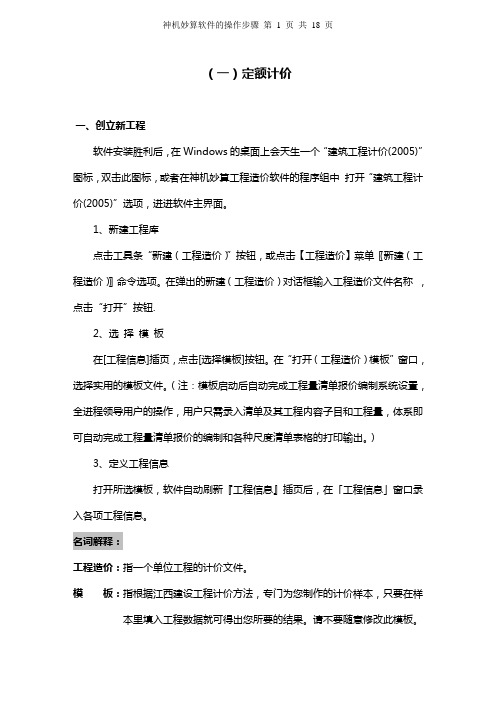
(一)定额计价一、创立新工程软件安装胜利后,在Windows的桌面上会天生一个“建筑工程计价(2005)”图标,双击此图标,或者在神机妙算工程造价软件的程序组中打开“建筑工程计价(2005)”选项,进进软件主界面。
1、新建工程库点击工具条“新建(工程造价)”按钮,或点击【工程造价】菜单〖新建(工程造价)〗命令选项。
在弹出的新建(工程造价)对话框输入工程造价文件名称,点击“打开”按钮.2、选择模板在[工程信息]插页,点击[选择模板]按钮。
在“打开(工程造价)模板”窗口,选择实用的模板文件。
(注:模板启动后自动完成工程量清单报价编制系统设置,全进程领导用户的操作,用户只需录入清单及其工程内容子目和工程量,体系即可自动完成工程量清单报价的编制和各种尺度清单表格的打印输出。
)3、定义工程信息打开所选模板,软件自动刷新『工程信息』插页后,在「工程信息」窗口录入各项工程信息。
名词解释:工程造价:指一个单位工程的计价文件。
模板:指根据江西建设工程计价方法,专门为您制作的计价样本,只要在样本里填入工程数据就可得出您所要的结果。
请不要随意修改此模板。
工程信息:指单位工程的有关数据,如建设单位、施工单位、编制单位、工程名称、工程编号、建筑范围、建筑面积等等二、选择人材机价格库在编制工程预结算、工程量清单标底或投标报价前,应先设置人材机价格信息,作为人材机剖析的价格根据。
操作方法:1、进入『价格信息』插页,在「当前价格库」窗口,单击鼠标右键,从下拉菜单中,选择“打开”命令项。
2、在弹出“打开”对话框中,选择需要的价格库文件。
该价格库文件打开后,即成为当前价格库,直接供本工程造价的取费使用。
相关价格库文件可以自己制造,软件会员用户也可以从本公司网站下载。
名词解释:人材机价格库:指每一期的人工、材料、机械的市场单价。
每项人材机项目由编号、名称/规格、单位、定额单价、市场单价组成(注:同时还可以包括一些其他的的信息,如系数、价差算式、提取标志等等信息)。
神机妙算工程软件操作手册

神机妙算工程资料软件操作手册目录目录 (1)第一部分神机妙算资料软件最终用户许可协议 (2)1.许可 (2)2.您保证 (2)3.您保证不 (2)4.本系统的版权和所有权 (3)5.售后担保 (3)6.概不负责 (3)7.责任有限 (3)8.许可终止 (3)9.适用法律 (3)第二部分神机妙算资料软件简介 (4)【软件特点】 (4)第三部分神机妙算资料软件安装 (7)第一章软件安装 (7)第二章软件的运行环境 (8)第四部分神机妙算资料软件操作说明 (9)第一章主界面及各功能模块 (9)第二章新建工程 (10)第三章资料编辑 (11)第一节浏览模板目录 (11)第二节查找表格 (11)第三节节点的新建与编辑 (13)第四节填写表格 (15)第五节批量填写表格(高手操作方法) (16)第六节分部、子分部、分项自动汇总 (17)第七节常用操作与技巧 (18)第四章电子组卷 (26)第五章打印表格 (28)第一节打印单张表格 (28)第二节批准打印工程 (28)第五部分神机妙算资料软件加密锁问答 (30)常见问题简答 (31)第一部分 神机妙算资料软件最终用户许可协议您一旦购买、安装、下载或通过其他方式持有神机妙算资料软件产品:包括计算机软件及相关媒体、印刷材料或电子文档,以及神机妙算资料软件提供给您的产品的任何更新和补充资料等(以下简称“软件产品”),即表示您同意接受本协议的各项条款和条件的约束。
您如果不同意以下协议,请不要安装和使用本系统。
1.许可神机妙算资料软件将使用权授予您。
但您必须作以下保证:不在本协议规定的条款之外,使用、拷贝、修改、租赁或转让本系统或其中的任一部份。
2.您保证1.只在一台机器上使用本系统;2.为在这一台机器上使用,出于备份或档案管理的目的,以机器可读格式制作本系统的拷贝;3.在他方接受本协议的条款和条件的前提下,将本系统及许可协议转手给另一方使用,同时保证另一方无条件遵守本协议。
神机妙算软件操作入门

软件操作入门篇打开工程库工程套价库分为新建工程库和已建工程库两种。
对于已建工程,只要在“工程造价”菜单下选择“打开(工程造价)”命令,或选择工具栏上的“打开(工程库)”图标按钮,在弹出的“打开(工程造价)”对话框中,选择需要编辑的工程文件名打开即可。
新建工程则需按下列步骤操作。
问:出现提示“定额库不存在”,不能套定额,如何处理?答:有以面两个原因,1、新建工程库后未选择模板。
解决方法:单击工程信息页面选择模板按钮,打开模板。
2、定额库路径不正确。
解决方法:单击【工程信息】页面望远镜按钮,设置定额库路径,也可以在〖定额分部名称〗小窗口的“文件名”列进行定义,然后进【套定额】插页的〖定额库列表〗窗口,提取菜单,选择“刷新(定额库列表)”菜单项即可。
定义工程文件名(图2.1)操作步骤:在“工程造价”菜单下选择“新建(工程造价)”命令,或选择工具栏上的“新建(工程库)”图标按钮,屏幕弹出“新建(工程造价)”对话框(图2.1);在对话框“文件名”一行填入新建工程套价库的文件名(如图:电子大厦),再单击对话框上按钮,即可进入新建“工程造价”界面(图2.2)。
【提示】:新建的工程名称不能与已有工程名称相同,否则,系统将提示“文件存在,不能新建”的警告。
定义工程信息(图2.4)在〖工程信息〗页面中(图2.4),可以为新工程填写下列基本资料:1、设置工程库密码:如果当前工程需要保密,防止工程的有关数据被他人查看或改动,工程编制人可选择按钮,在提示的对话框中输入密码。
【提示】:设置了密码的工程,每次打开时均需输入正确的密码,因此,编制人一定要牢记密码。
2、设置工程档案:填写“工程编号”、“工程名称”、“建筑面积”“地下面积”、“建设单位”、“结构类型”、“编制单位”、“编制人”、“审核单位”、“审核人”、“证件编号”等栏目内容。
【提示】:“工程名称”栏目由系统默认新建工程库的文件名。
“建筑面积”、“地下面积”栏目以平方米为单位。
神机妙算软件04定额计价软件使用指南
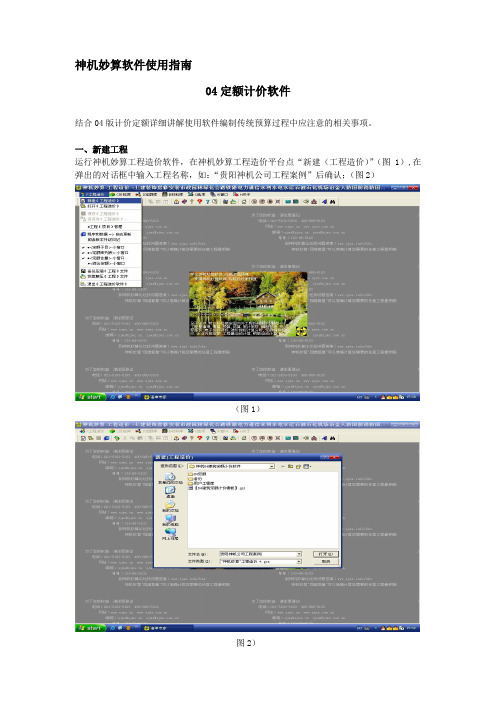
神机妙算软件使用指南04定额计价软件结合04版计价定额详细讲解使用软件编制传统预算过程中应注意的相关事项。
一、新建工程运行神机妙算工程造价软件,在神机妙算工程造价平台点“新建(工程造价)”(图1),在弹出的对话框中输入工程名称,如:“贵阳神机公司工程案例”后确认;(图2)(图1)二、选择模板在工程信息插页下点“”,在弹出的对话框中选择相应模板,如:04建筑定额计价模板(图3),选择模板后软件已自动设置好相应清单、定额库、相应定额管理费、利润、规费等;(图4)(图3)三、套定额1、分部分项直接工程费点“清单定额”插页后,在直接工程费下项目编码处输定额编号后回车(图4),如有对话框弹出则表示此条定额需要进行相应换算或此条定额含有未计价材料(主材),现在神机软件可适用于04定额所需的换算,包括:系数换算(图4)、配合比换算(图5、6、7)、水泥砂浆强度等级换算(图8、9)、运距换算(图10)、厚度换算(图11)等换算功能;注:○1、未计价材料(主材)的市场单价一般不需要在弹出的对话框里输,统一到人材机窗口输入到相应的市场单价里;(图8)○2、遇到弹出的对话框中有“E普通混凝土”的一定要进行换算,在对话框中找到需要换算成的配合比“E[P—n]”(n=1、2、3……);(图5、6)○3、遇到弹出的对话框中有“E商品混凝土”的一定要进行换算,在对话框中找到实际用到商混的标号及是否泵送进行换算;○4、套定额有多种方式,在不明确定额号的情况下通过“清单定额”左下角的定额库列表,可以打开相应分部定额名称,在上面的定额字目处选择到要套的定额拖拉或双击定额到“清单定额”窗口;(图8、9)系数换算(图4)配合比换算前(图5)配合比换算中(图6)配合比换算后(图7)水泥砂浆强度等级换算(图8)运距换算(图10)厚度换算(图11)2、建筑物超高增加费04建筑定额与装饰定额要求超高增加费单列,超高增加费是以项为单位计取的,只需要在(图12)3、措施项目在“清单定额”窗口下套好分部分项定额及超高项目后,就到措施项目了,在“清单定额”窗口左下角定额库列表点措施项目,在定额子目活动窗口拖接相应措施项目;(图13)在措施项目里窗口列项里拖接过来到“清单定额”窗口的措施项目有两种情况,一种是有“蓝图底色”,一种无“蓝图底色”(如图13),有“蓝图底色”代表有计算基数与费率,无“蓝图底色”代表无计算基数与费率,有甲乙双方商定或单方拟定,如要对有取费基数及费的项目进行费率修改,鼠标点中当前条要修改的项目再点下面的“附注说明”窗口对费率进行修改,如修改“文明施工措施费”2.30%的费率为2.0%,只需修改附注说明里的2.3为2.0即可;(如图14)所有定额及项目输入完成成,点套价库“”计算或右键选“套价库”确认计算。
神机妙算使用教程
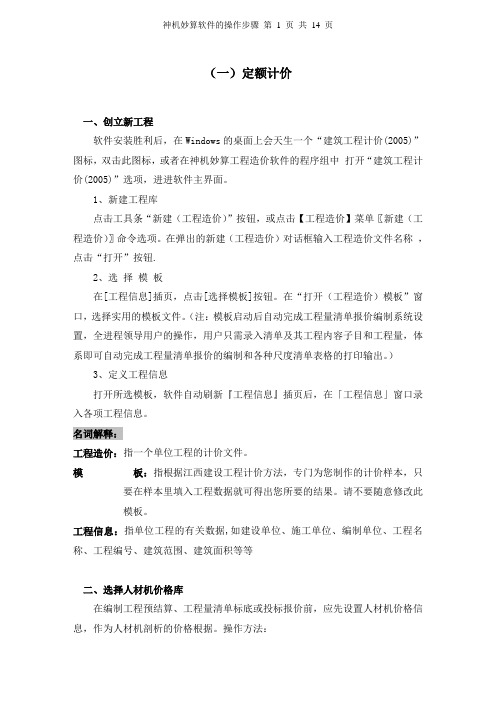
(一)定额计价一、创立新工程软件安装胜利后,在Windows的桌面上会天生一个“建筑工程计价(2005)”图标,双击此图标,或者在神机妙算工程造价软件的程序组中打开“建筑工程计价(2005)”选项,进进软件主界面。
1、新建工程库点击工具条“新建(工程造价)”按钮,或点击【工程造价】菜单〖新建(工程造价)〗命令选项。
在弹出的新建(工程造价)对话框输入工程造价文件名称,点击“打开”按钮.2、选择模板在[工程信息]插页,点击[选择模板]按钮。
在“打开(工程造价)模板”窗口,选择实用的模板文件。
(注:模板启动后自动完成工程量清单报价编制系统设置,全进程领导用户的操作,用户只需录入清单及其工程内容子目和工程量,体系即可自动完成工程量清单报价的编制和各种尺度清单表格的打印输出。
)3、定义工程信息打开所选模板,软件自动刷新『工程信息』插页后,在「工程信息」窗口录入各项工程信息。
名词解释:工程造价:指一个单位工程的计价文件。
模板:指根据江西建设工程计价方法,专门为您制作的计价样本,只要在样本里填入工程数据就可得出您所要的结果。
请不要随意修改此模板。
工程信息:指单位工程的有关数据,如建设单位、施工单位、编制单位、工程名称、工程编号、建筑范围、建筑面积等等二、选择人材机价格库在编制工程预结算、工程量清单标底或投标报价前,应先设置人材机价格信息,作为人材机剖析的价格根据。
操作方法:1、进入『价格信息』插页,在「当前价格库」窗口,单击鼠标右键,从下拉菜单中,选择“打开”命令项。
2、在弹出“打开”对话框中,选择需要的价格库文件。
该价格库文件打开后,即成为当前价格库,直接供本工程造价的取费使用。
相关价格库文件可以自己制造,软件会员用户也可以从本公司网站下载。
名词解释:人材机价格库:指每一期的人工、材料、机械的市场单价。
每项人材机项目由编号、名称/规格、单位、定额单价、市场单价组成(注:同时还可以包括一些其他的的信息,如系数、价差算式、提取标志等等信息)。
- 1、下载文档前请自行甄别文档内容的完整性,平台不提供额外的编辑、内容补充、找答案等附加服务。
- 2、"仅部分预览"的文档,不可在线预览部分如存在完整性等问题,可反馈申请退款(可完整预览的文档不适用该条件!)。
- 3、如文档侵犯您的权益,请联系客服反馈,我们会尽快为您处理(人工客服工作时间:9:00-18:30)。
神机妙算软件使用指南
04定额计价软件
结合04版计价定额详细讲解使用软件编制传统预算过程中应注意的相关事项。
一、新建工程
运行神机妙算工程造价软件,在神机妙算工程造价平台点“新建(工程造价)”(图1),在弹出的对话框中输入工程名称,如:“贵阳神机公司工程案例”后确认;(图2)
(图1)
二、选择模板
在工程信息插页下点“”,在弹出的对话框中选择相应模板,如:04建筑定额计价模板(图3),选择模板后软件已自动设置好相应清单、定额库、相应定额管理费、利润、规费等;(图4)
(图3)
三、套定额
1、分部分项直接工程费
点“清单定额”插页后,在直接工程费下项目编码处输定额编号后回车(图4),如有对话框弹出则表示此条定额需要进行相应换算或此条定额含有未计价材料(主材),现在神机软件可适用于04定额所需的换算,包括:系数换算(图4)、配合比换算(图5、6、7)、水泥砂浆强度等级换算(图8、9)、运距换算(图10)、厚度换算(图11)等换算功能;
注:○1、未计价材料(主材)的市场单价一般不需要在弹出的对话框里输,统一到人材机窗口输入到相应的市场单价里;(图8)
○2、遇到弹出的对话框中有“E普通混凝土”的一定要进行换算,在对话框中找到需要换算成的配合比“E[P—n]”(n=1、2、3……);(图5、6)
○3、遇到弹出的对话框中有“E商品混凝土”的一定要进行换算,在对话框中找到实际用到商混的标号及是否泵送进行换算;
○4、套定额有多种方式,在不明确定额号的情况下通过“清单定额”左下角的定额库列
表,可以打开相应分部定额名称,在上面的定额字目处选择到要套的定额拖拉或双击定额到“清单定额”窗口;(图8、9)
系数换算(图4)
配合比换算前(图5)
配合比换算中(图6)
配合比换算后(图7)
水泥砂浆强度等级换算(图8)
运距换算(图10)
厚度换算(图11)
2、建筑物超高增加费
04建筑定额与装饰定额要求超高增加费单列,超高增加费是以项为单位计取的,只需要在
(图12)
3、措施项目
在“清单定额”窗口下套好分部分项定额及超高项目后,就到措施项目了,在“清单定额”窗口左下角定额库列表点措施项目,在定额子目活动窗口拖接相应措施项目;(图13)
在措施项目里窗口列项里拖接过来到“清单定额”窗口的措施项目有两种情况,一种是有“蓝图底色”,一种无“蓝图底色”(如图13),有“蓝图底色”代表有计算基数与费率,无“蓝图底色”代表无计算基数与费率,有甲乙双方商定或单方拟定,如要对有取费基数及费的项目进行费率修改,鼠标点中当前条要修改的项目再点下面的“附注说明”窗口对费率进行修改,如修改“文明施工措施费”2.30%的费率为2.0%,只需修改附注说明里的2.3为2.0即可;(如图14)所有定额及项目输入完成成,点套价库“”计算或右键选“套价
库”确认计算。
(图14)
四、人材机
○1、在“人材机”窗口可以浏览整个工程的材料消耗量(图15),2、给点未计价材料(主
材)市场单价后点倒算“”后确认;(图16)
(图15)
(图16)
五、综合取费
在“综合取费”窗口点“选择费率”,在弹出的对话框里按相应规定选择费率确认即可;
(图16)
(图16)
六、打印输出
在“打印输出”窗口按工作需求选择打印相应表格,表格提供编辑、预览、打印、转换等功能,大大提高工作效益与满足工作的实际需要,同时我公司还为用户朋友免费编辑个性表格与特殊表格。
(图17)。
